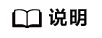更新时间:2024-04-16 GMT+08:00
修改资源标签
多个资源的标签修改
对多个资源的标签进行修改时,只能对已含有标签的云资源批量修改,具体请参考以下操作步骤。

在批量修改标签时,请谨慎操作。标签的“值”修改后,其所标识的所有云资源对应的标签“值”均会被修改,且不可恢复。
- 登录管理控制台。
- 选择“管理与部署 > 标签管理服务”,进入标签管理服务界面。
- 设置资源搜索条件。
搜索云资源具体操作步骤可参见搜索云资源。
- 单击“搜索”。
- 勾选待修改标签的一个或多个云资源,单击列表上方的“管理标签”,进入管理标签页面。
- 在“编辑标签”区域,设置标签的新值。
“编辑标签”区域列出了所选云资源包含的全部标签,您可以仅批量修改所选云资源的某一个标签,也可以批量修改所选云资源的多个标签。
- 单击“确定”。
父主题: 资源标签